

By Adela D. Louie, Last Update: June 24, 2022
Wenn Sie viele Dinge in Ihre iTunes-Wiedergabeliste integrieren wollten, könnte dies möglicherweise zu einer durcheinandergebrachten Organisation von Dateien führen. Deshalb suchen Sie vielleicht nach Wegen, wie Sie iTunes Mediathek löschen PC. Dies ist ein guter Anfang und auch ein Hinweis darauf, dass Sie von vorne beginnen und alle Dateien in Ihrer iTunes-Mediathek besser organisieren möchten. Falls Sie sich für diese Option entschieden haben, sollten Sie besser eine Sicherungskopie aller in Ihrer iTunes-Mediathek gespeicherten Dateien für Ihr iPhone anlegen, damit Sie später keine unüberlegte Entscheidung treffen.
In diesem Artikel werden wir über einige der Methoden sprechen, die wir ausprobieren können, um herauszufinden, wie man die iTunes Mediathek löschen PC kann. Wir werden Ihnen auch ein Tool mitteilen, mit dem Sie die Dinge viel einfacher machen können, als sie sind. Also, wenn Sie denken, dass Sie Ihre iTunes-Mediathek verstopft haben, und Sie sie aufräumen und zu etwas Erfrischendem machen wollten, das Sie als Entspannungswerkzeug verwenden können, lesen Sie diesen Beitrag bis zum Ende.
Teil 1: Was passiert mit Songs, die ich aus iTunes gelöscht habe?Teil 2: Wie können Sie die iTunes Mediathek löschen PC?Teil 3: Zusammenfassung
Wenn Sie sich dafür entschieden haben, die Songs in Ihrem iTunes zu löschen. Sie fragen sich vielleicht, wo sich diese Songs befinden und wie Sie die iTunes Mediathek löschen PC können. Sie können auch nicht sicher sein, ob diese Dateien gelöscht oder nur irgendwo in Ihrem Gerät oder Ihrer iTunes-Mediathek gespeichert sind.
Wenn Sie etwas in Ihrer iTunes-Mediathek gelöscht haben, wird Ihnen eine veraltete Benachrichtigung oder Meldung angezeigt, falls Sie alle Titel entfernen oder auf das „Papierkorb“ Mappe. Denken Sie auch daran, dass das Ergebnis auch in externen Ordnern dasselbe ist. Es wird ein Fehler angezeigt, wenn Sie nach einem Lied suchen oder versucht haben, ein bestimmtes Lied abzuspielen.
Zusammenfassend lässt sich sagen, dass die Mediathek geleert wird, sobald Sie den iTunes-Ordner aufrufen und die Taste „Papierkorb“ betätigen. Und falls Sie einen bestimmten Eintrag ausgewählt und dann in den Papierkorb verschoben haben, bleibt die Datei in Ihrer iTunes-Mediathek.
Teil 2: Wie können Sie die iTunes Mediathek löschen PC?
Im zweiten Teil dieses Beitrags werden wir nun über die Methoden von sprechen, wie Sie iTunes Mediathek PC löschen. Wir werden einige Tools mit Ihnen teilen und auch eine Möglichkeit, wie Sie einfach Ihre PCs verwenden können. Lass uns anfangen!
Dies sind die Schritte, wie man iTunes Bibliothek auf PC mit Ihrem Windows-Computer zu löschen, gibt es nur drei einfache Schritte, die Sie zu folgen haben.
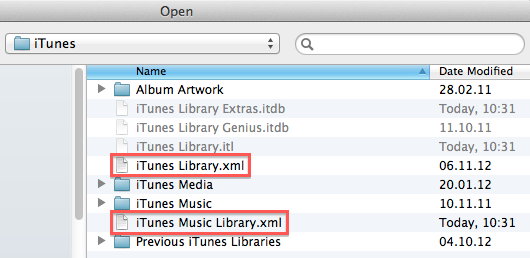
Sie haben auch die Möglichkeit, einen Song in Ihrem iTunes zu löschen, falls Sie nicht alle auf einmal löschen möchten. Hier sind die Schritte zum Ausführen dieser Methode.
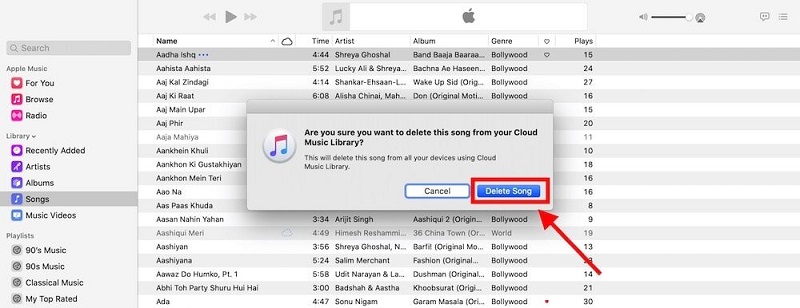
Ihr iTunes-Ordner kann ein wahres Chaos sein, wenn Sie die meiste Zeit Ihre Vorlieben darin integrieren wollen. Aufgrund der vielen Ideen, die Sie haben, neigen Sie dazu, Elemente zu sammeln und zu sammeln, die Sie zu einem bestimmten Zeitpunkt nicht mehr mögen, was dazu führt, dass Sie eine Menge von Dateien angehäuft haben, die Sie nicht mehr brauchen. In diesem Teil des Artikels, werden wir mit Ihnen die einfachste Methode, die Sie durch die Verwendung eines Werkzeugs, FoneDog iPhone Reiniger versuchen können. Was kann dieser iPhone Cleaner also für uns tun? Lassen Sie uns einen Blick auf einige seiner Funktionen werfen.
Kostenlos Testen Kostenlos Testen
Dieser iPhone Reiniger ist die beste Wahl unter den Methoden, wie Sie iTunes Mediathek löschen PC, da er mit allen iPhone-Geräten kompatibel ist und Sie auch über Ihren Mac und Windows-Computer darauf zugreifen können.
Hier sind die Schritte, die Sie starten müssen:
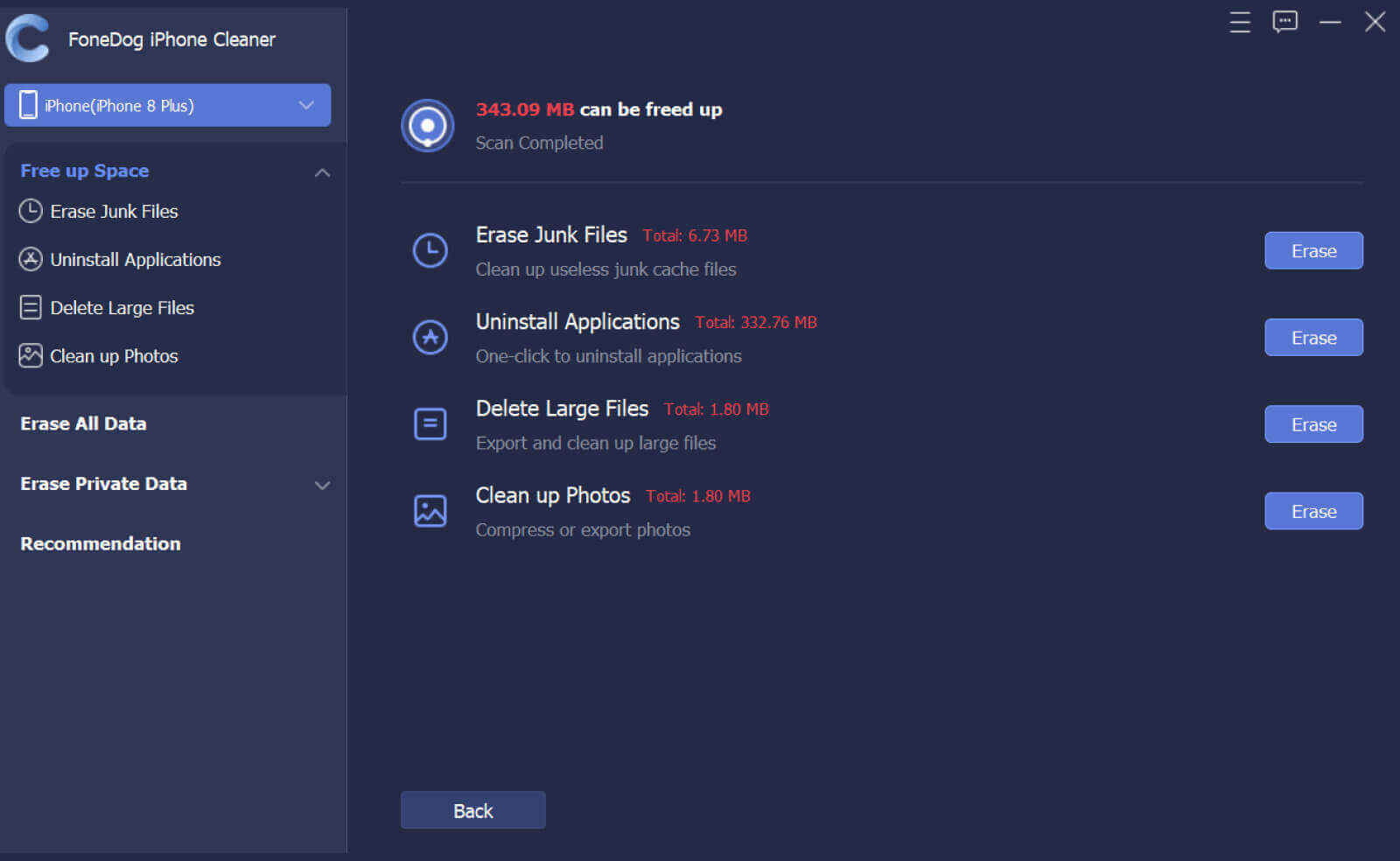
Dann lassen Sie uns einen weiteren Blick auf die Schritte zum Löschen der iTunes-Mediathek auf einem PC werfen.

Andere Leser sahen auchSo löschen Sie Songs vom iPod ohne iTunesHow to Backup iTunes Library - A Definitive Guide
Teil 3: Zusammenfassung
Aus Aufregung neigen wir dazu, viele Dinge auszuwählen und sie zusammentragen zu lassen, ohne auch nur zweimal darüber nachzudenken. Dann werden wir zu einem bestimmten Zeitpunkt feststellen, wie viel Speicherplatz alle Dateien verbraucht haben, oder dass wir von vorne beginnen möchten, um unsere Wiedergabeliste viel organisierter zu machen, deshalb suchen wir nach Wegen, wie Sie iTunes Mediathek löschen PC können. Nun, in Fällen, in denen Sie Ihre Dateien wirklich durcheinander gebracht haben, ist dieser Schritt ein Muss.
Wir haben einige Methoden zum Löschen der iTunes-Bibliothek auf dem PC aufgelistet, falls Sie Ihre Bibliothek überarbeiten möchten. Die Prozesse sind ganz einfach, sodass Sie sich um nichts kümmern müssen. Es ist auch gut, dass wir Ihnen FoneDog iPhone Reiniger vorstellen konnten, Ihre beste Wahl unter allen oben besprochenen Methoden.
Hinterlassen Sie einen Kommentar
Kommentar
iPhone Cleaner
EasilyGeben Sie einfach Speicherplatz frei und beschleunigen Sie Ihr iPhone
Kostenlos Testen Kostenlos TestenBeliebte Artikel
/
INFORMATIVLANGWEILIG
/
SchlichtKOMPLIZIERT
Vielen Dank! Hier haben Sie die Wahl:
Excellent
Rating: 4.7 / 5 (basierend auf 61 Bewertungen)